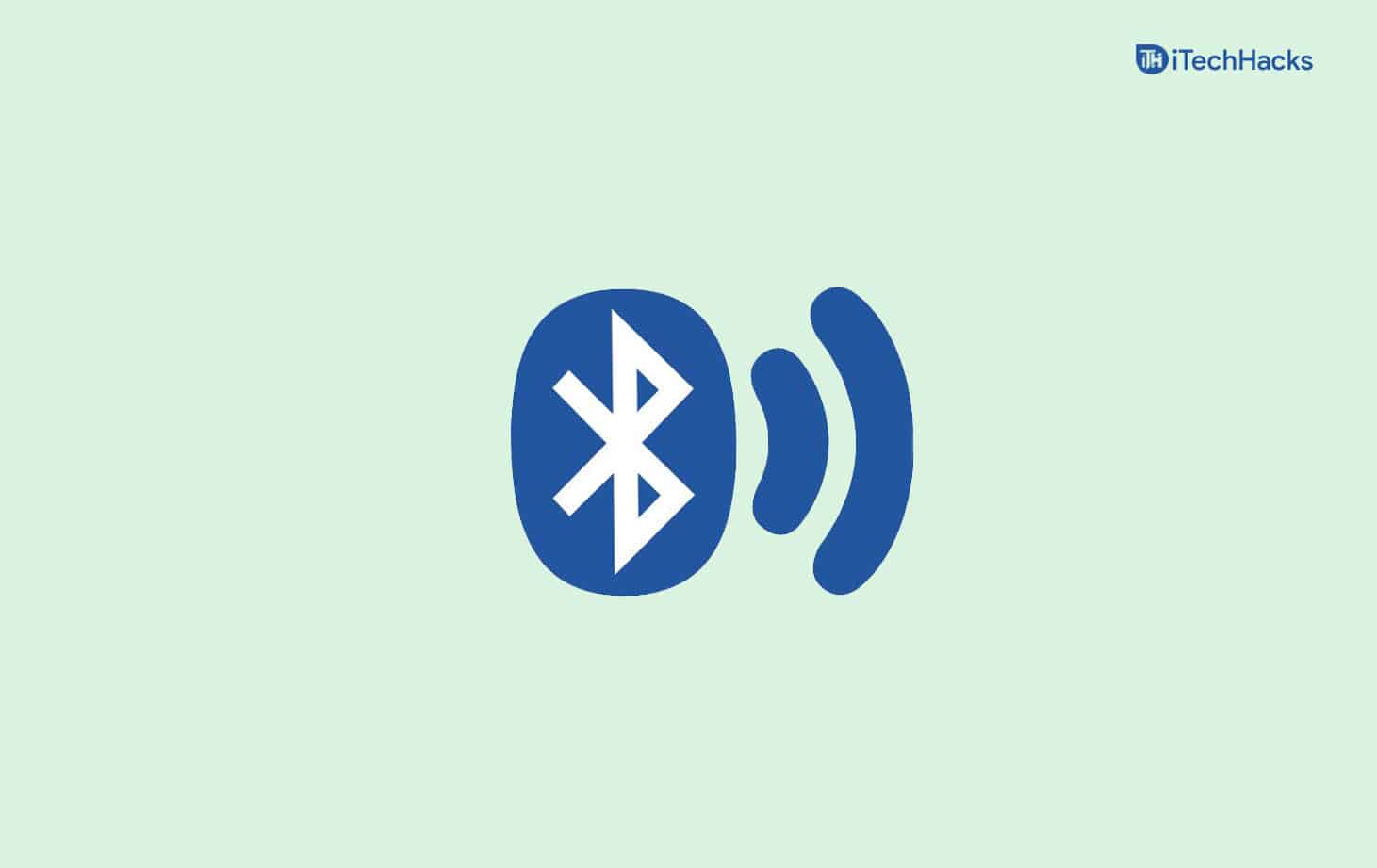Einige Benutzer können Windows 11 aufgrund der „Installieren Sie den Treiber, um die Hardware anzuzeigen„Fehler. Dieser Fehler tritt normalerweise bei der Installation der Windows 11-Version auf. Er führt dazu, dass die Schaltfläche „Installieren“ ausgegraut ist und die Installation nicht fortgesetzt werden kann. Wenn dieser Fehler auftritt, verwenden Sie die in diesem Artikel bereitgestellten Korrekturen.

Verwenden Sie die folgenden Korrekturen für „Installieren Sie den Treiber, um die Hardware anzuzeigen”Fehler auf Ihrem Windows 11-System beim Versuch, das Betriebssystem zu aktualisieren:
- Stecken Sie den USB-Stick in einen anderen USB-Anschluss
- Erstellen Sie das Installationsmedium erneut und verwenden Sie einen anderen USB-Stick
- Laden Sie den erforderlichen Treiber manuell herunter und installieren Sie ihn
- RAID deaktivieren
Alle diese Korrekturen werden im Folgenden ausführlich erläutert:
1] Stecken Sie den USB-Stick in einen anderen USB-Anschluss
Das Problem könnte am USB-Anschluss liegen. Stecken Sie den USB-Stick in einen anderen verfügbaren USB-Anschluss und versuchen Sie es erneut. Wenn Sie einen Desktop-PC haben, schließen Sie das USB-Flash-Laufwerk an einen beliebigen USB-Anschluss auf der Rückseite an.
2] Erstellen Sie das Installationsmedium erneut und verwenden Sie ein anderes USB-Flash-Laufwerk
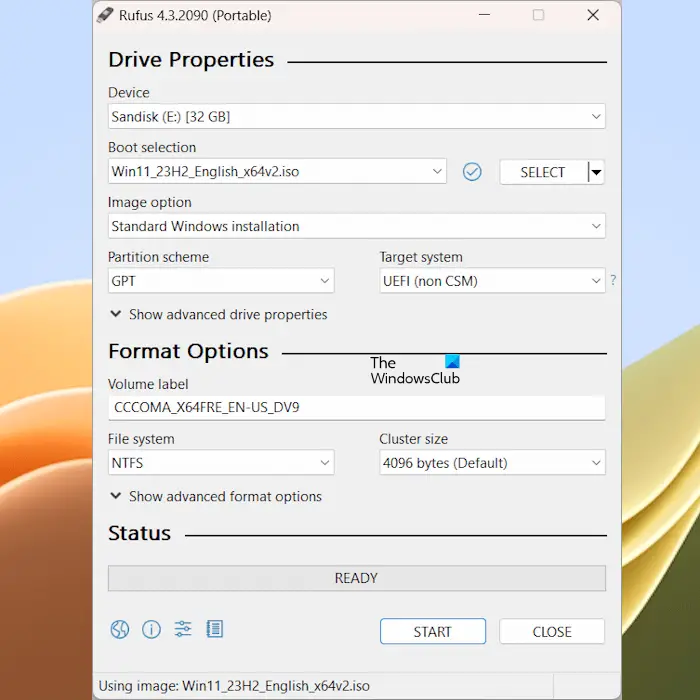
Fehler bei der Windows-Installation treten auch aufgrund beschädigter Installationsmedien auf. Das kann bei Ihnen der Fall sein. Erstellen Sie erneut ein Windows-Installationsmedium. Du kannstvon der offiziellen Microsoft-Website. Verwenden Sie jetzt ein Drittanbieter-Tool wieoder Microsofts Beamterum Installationsmedien zu erstellen.
Manchmal können Probleme mit einem bestimmten USB-Flash-Laufwerk auftreten. Wenn ein weiterer USB-Stick verfügbar ist, erstellen Sie damit Windows-Installationsmedien und installieren Sie Windows 11.
3] Laden Sie den erforderlichen Treiber manuell herunter und installieren Sie ihn
Laut Fehlermeldung fehlt ein bestimmter Treiber, weshalb Ihr System die an Ihr System angeschlossene Hardware nicht anzeigt. In diesem Fall kann der Treiber ein Speichergerätetreiber sein. Wenn Ihr System über einen Intel-Chipsatz verfügt, kann es sich bei dem fehlenden Treiber um den Rapid Storage Technology (RST)-Treiber handeln.
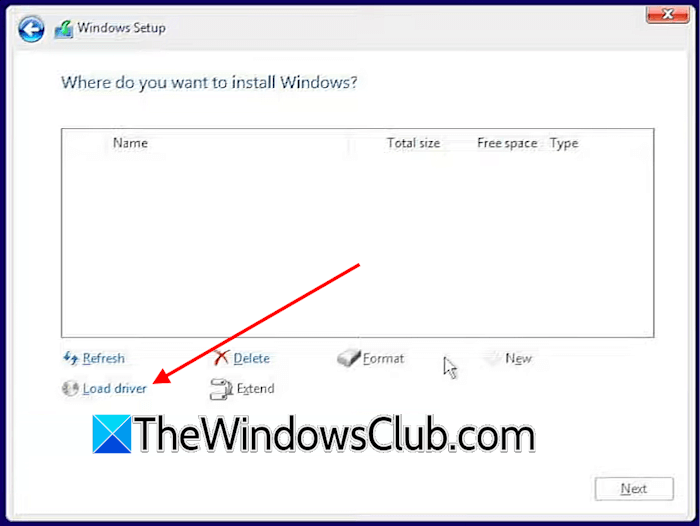
Verwenden Sie einen anderen funktionierenden Computer und besuchen Sie dieoffizielle Intel-Websiteum den Intel RST-Treiber herunterzuladen. Kopieren Sie den Treiber auf einen anderen USB-Stick und schließen Sie ihn an Ihr System an. Starten Sie nun die Windows-Installation neu. Klicken Sie aufTreiber ladenOption. Sie sehen diese Option auf dem Windows-Installationsbildschirm, der alle Ihre Festplattenpartitionen anzeigt. KlickenOK. Stellen Sie sicher, dass dieBlenden Sie Treiber aus, die nicht mit der Hardware dieses Computers kompatibel sindDas Kontrollkästchen ist aktiviert. Klicken Sie aufDurchsuchenKlicken Sie auf die Schaltfläche und wählen Sie den Intel RST Controller-Treiber vom USB-Flash-Laufwerk aus. Wählen Sie nun den Treiber aus und klicken SieInstallierenum es zu installieren.
Nach der Installation des Intel RST-Treibers sollten Sie Windows 11 installieren können.
4] RAID deaktivieren

Wenn das Problem weiterhin besteht, deaktivieren Sie RAID in Ihrem System-BIOS und starten Sie die Installation neu. Um RAID zu deaktivieren, müssen Sie im BIOS vom RAID- in den AHCI/NVMe-Modus wechseln. Anweisungen dazu finden Sie im Benutzerhandbuch Ihres Systems. Nachdem Sie RAID deaktiviert haben, starten Sie die Installation neu und prüfen Sie, ob der Fehler dieses Mal auftritt.
Ich hoffe, das hilft.
Wie kann man Windows 11 dazu verleiten, auf nicht unterstützter Hardware zu installieren?
Zukönnen Sie die Hardware-Anforderungen umgehen, während Sie die Installationsmedien mit einem Drittanbieter-Tool wie Rufus erstellen. Microsoft empfiehlt jedoch nicht, Windows 11 auf nicht unterstützter Hardware zu installieren, da dies zu häufigen Abstürzen oder Fehlern führen kann.
Wie installiere ich Anzeigetreiber unter Windows 11?
Um den Anzeigetreiber unter Windows 11 zu installieren, können Sie die entsprechende Software verwenden, zfür Computer mit AMD-Grafik. Alternativ können Sie den Bildschirmtreiber auch von der offiziellen Website Ihres Computerherstellers herunterladen.
Lesen Sie weiter:.




![Die Größe des Textfelds wird in Word oder Excel nicht geändert [Fix]](https://elsefix.com/tech/tejana/wp-content/uploads/2024/12/text-box-wont-resize-word-excel.png)